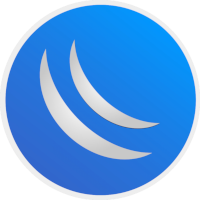设备对接(设备开局)
- 设备管理
- 2022-11-10
- 2680热度
- 0评论
对接要求
路由或交换设备需要接入公网(不需要公网IP),并配置好DNS服务器。
支持RouterOS v6.45-v7最新版,v6.45以下版本部分可以对接,但是功能不完整,建议使用v6.45以上版本。
支持CHR、X86、ARM等全部Mikrotik架构及所有硬件路由产品。
对接码生成和使用
在设备管理-设备对接页面,创建新的对接码,复制开局指令,到Winbox的Terminal命令行窗口即可,等待5-10秒,自动执行证书下载、增加同步计划任务操作,在RosZ设备管理页面可以看到新整的Mikrotik设备。
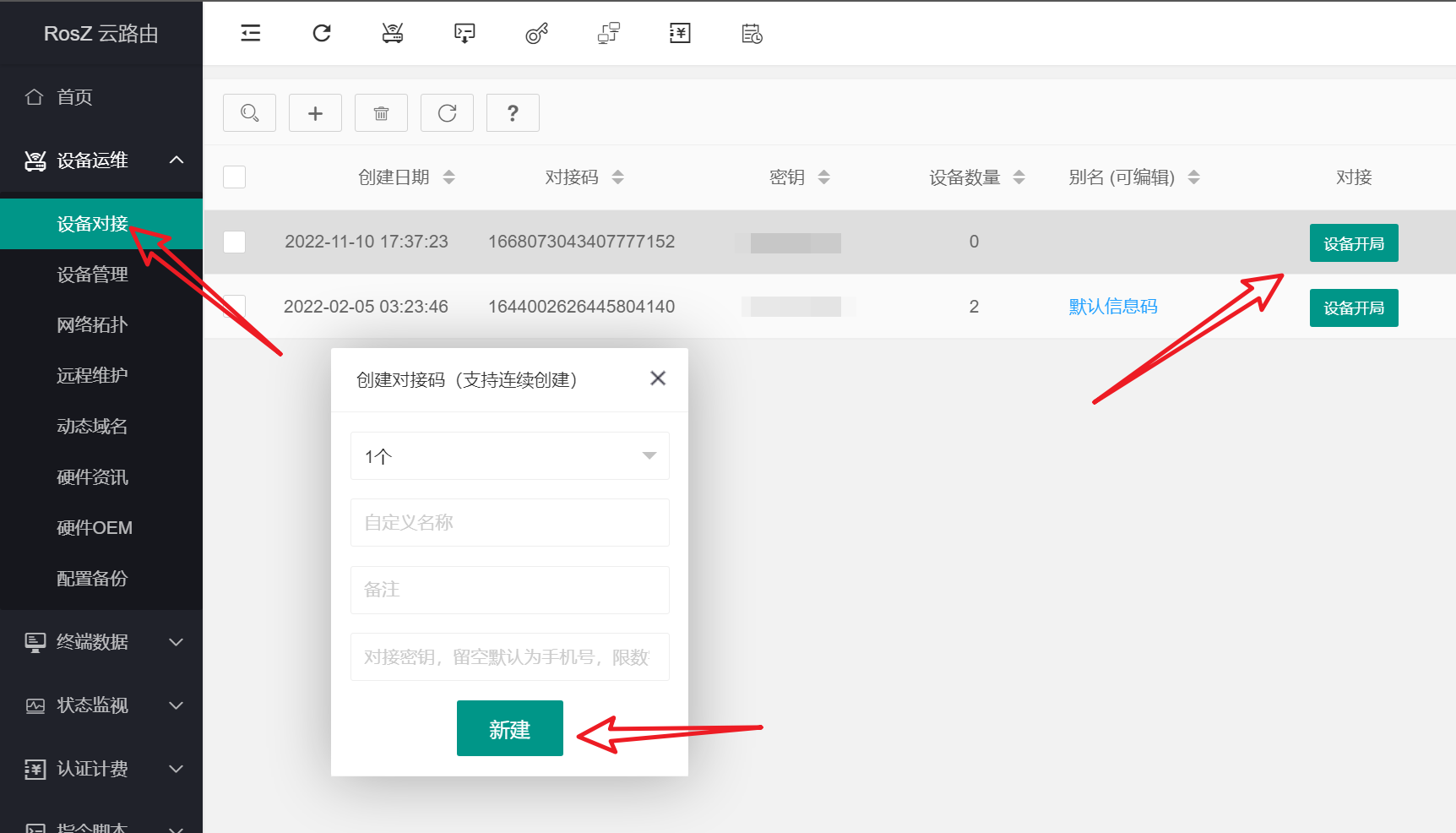
对接码生成和使用
设备网络检查及对接指令执行
复制对接指令前,请确保设备已正常接入网络,可以Ping通RosZ.cn,Ping指令为:
ping rosz.cn count=2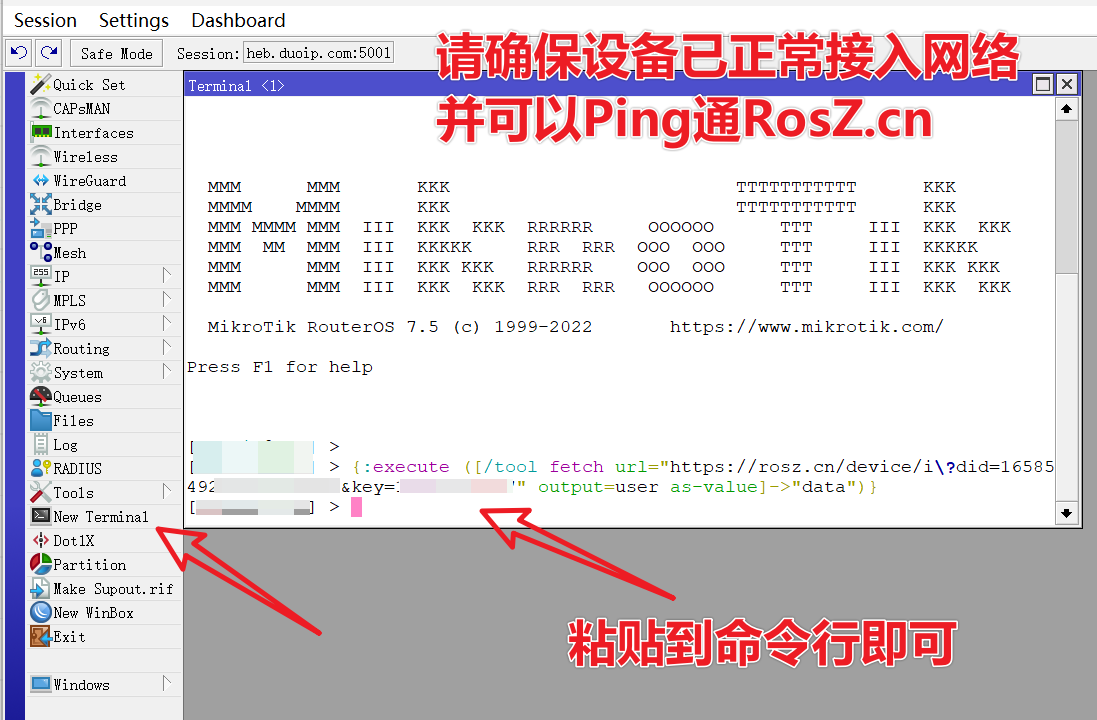
对接命令使用
对接完成及设备信息查看
对接后,可在设备管理页面查看设备状态,展开子表可浏览分类详尽数据。
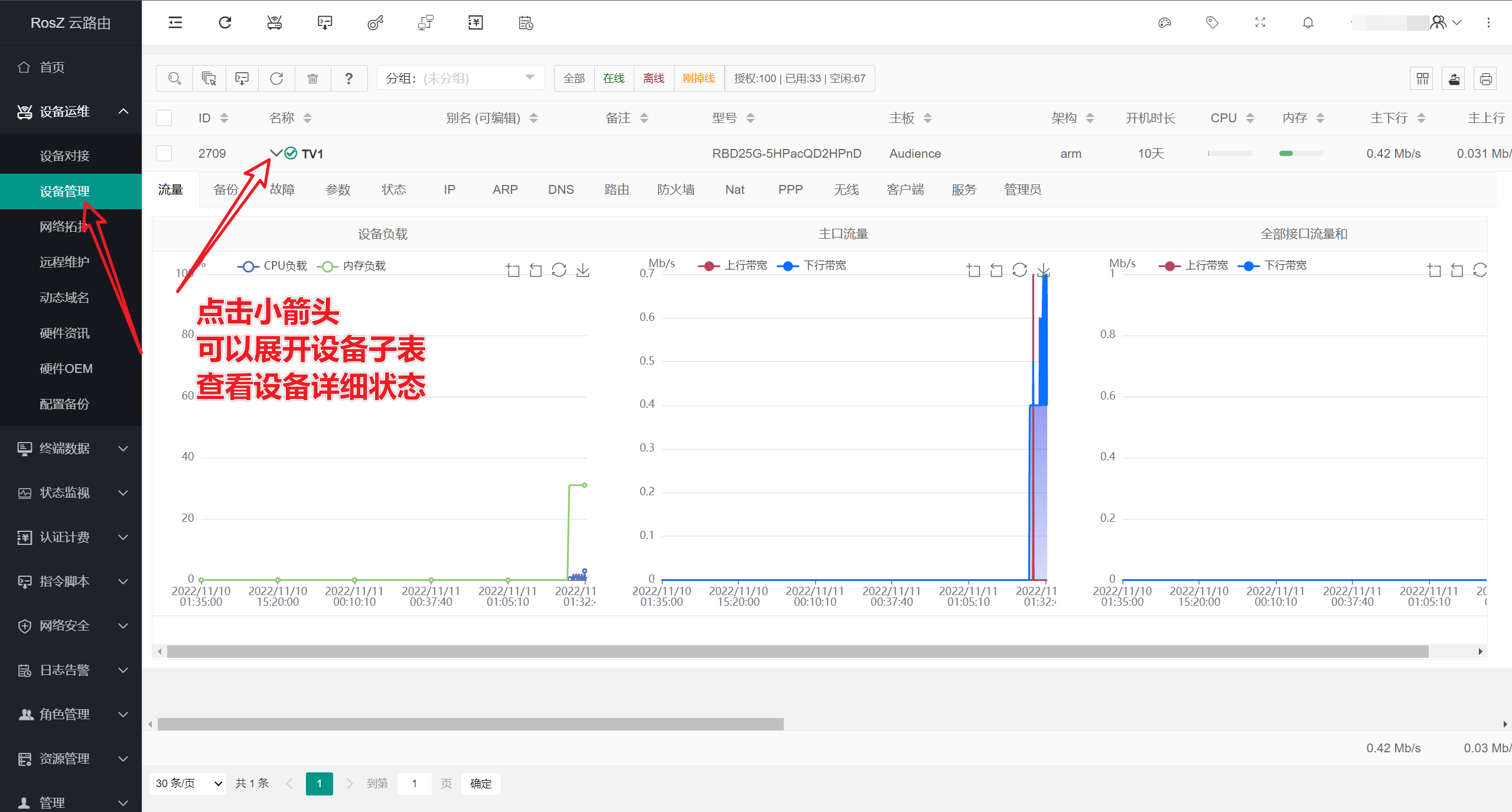
设备信息查看
常见问题及故障
在设备管理页面删除设备后,自动清理对接脚本、日志配置等设置信息,无需人工操作;
hap ac lite等单核低端设备,不建议对接使用,cpu性能太低,不足以运行监测任务,如必须使用,请不要绑定设备安全组、不要下发复杂的队列任务;
对接码没有严格的数量限制,随着设备增多,上限弹性增长,可以多个设备共用相同对接码,提供多个对接码的意义是方便进行设备分组管理;
在Interface/Ether的所有接口中,选定一个备注comment添加关键字"RosZ",即可绑定到该接口MAC地址,避免X86架构重启MAC频繁切换反复创建新数据;
出现错误提示“failure: unable to resolve hostname”,说明设备没有正常接入网络或未配置DNS服务器,无法正常解析域名,请检查外网配置以及DNS服务器配置。
X86和CHR设备自动标注0号网卡为绑定网口,备注为“RosZ”,以免X86和CHR设备绑定的MAC地址漂移变化;如需指定绑定特定网口,可自行备注即可。
RouterOS的默认账号admin或者唯一账号必须设置密码,否则无法导入SSL证书,不能正常对接
关于“failure:not allowed by device-mode”对接故障处理
需要调整设备模式到advanced,命令行中执行如下指令:/system device-mode update mode=advanced
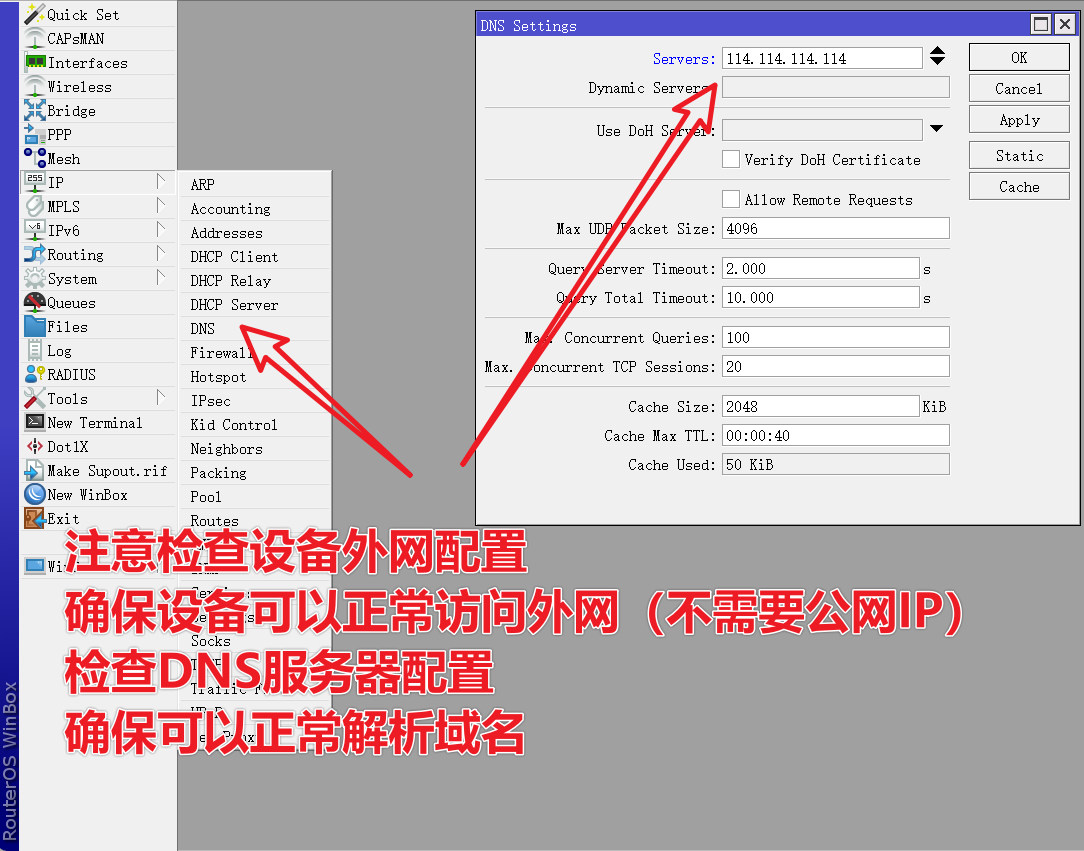
出现错误提示“failure: unable to resolve hostname”的解决办法
附:路由设备DNS服务器配置及连接状态检查指令
{
#(可选)配置路由dns服务器为公网DNS服务
#/ip dns set servers=119.29.29.29,223.5.5.5
#(可选)删除可能存在的自定义解析
#/ip dns static remove [find name~"rosz"]
#测试域名解析及网络联通情况:ping通并返回延迟状态信息,说明正常
/ping rosz.cn count=1
#测试Https请求:返回status:finished,说明正常
/tool fetch https://rosz.cn/i
#测试Ftp服务:返回553错误,说明正常
/tool fetch mode=ftp address=rosz.cn port=50021 src-path=x
}
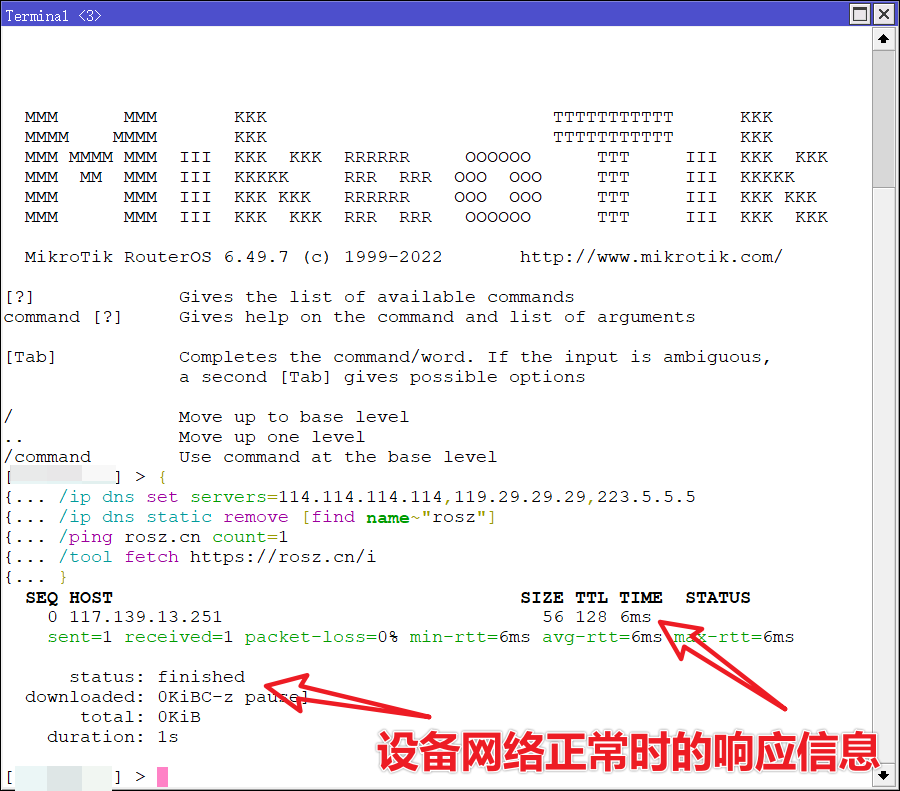
DNS服务器配置及相应信息
附:虚拟化X86或CHR设备克隆后序列号重复,请使用自定义对接,一机一码避免重复
点击筛选列,显示自定义开局列,点击自定义开局按钮,复制指令,对接即可;
注意一机一码,多台设备请重新打开自定义对接窗口,自动更新指令内容。
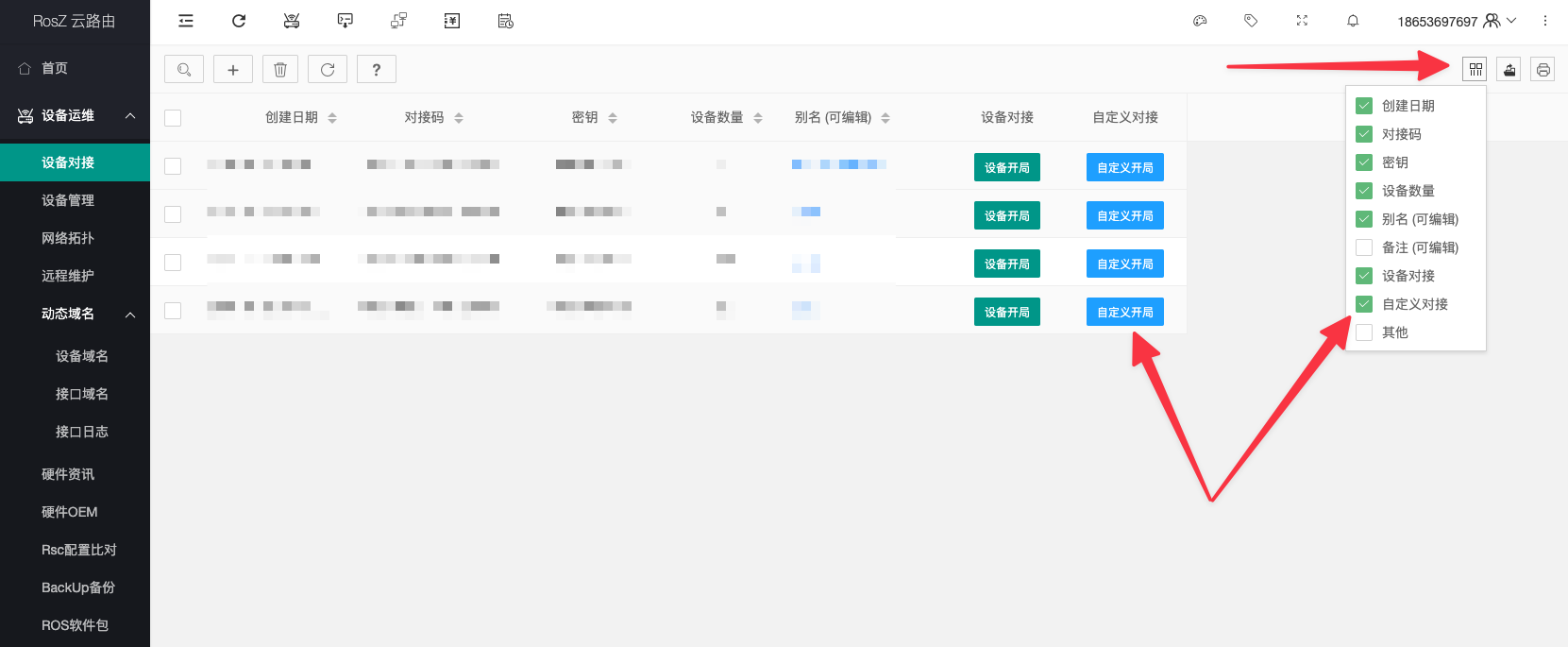
打开自定义开局功能
附:调低RosZ数据同步频率指令,已添加到云指令集,也可通过云指令批量下发
适用于Mikrotik单核早期设备如hap ac lite等,如果调低频率后,cpu占用仍然比较高,建议升级设备或检查策略配置
/system scheduler set [find name=RosZ.cn] interval=2m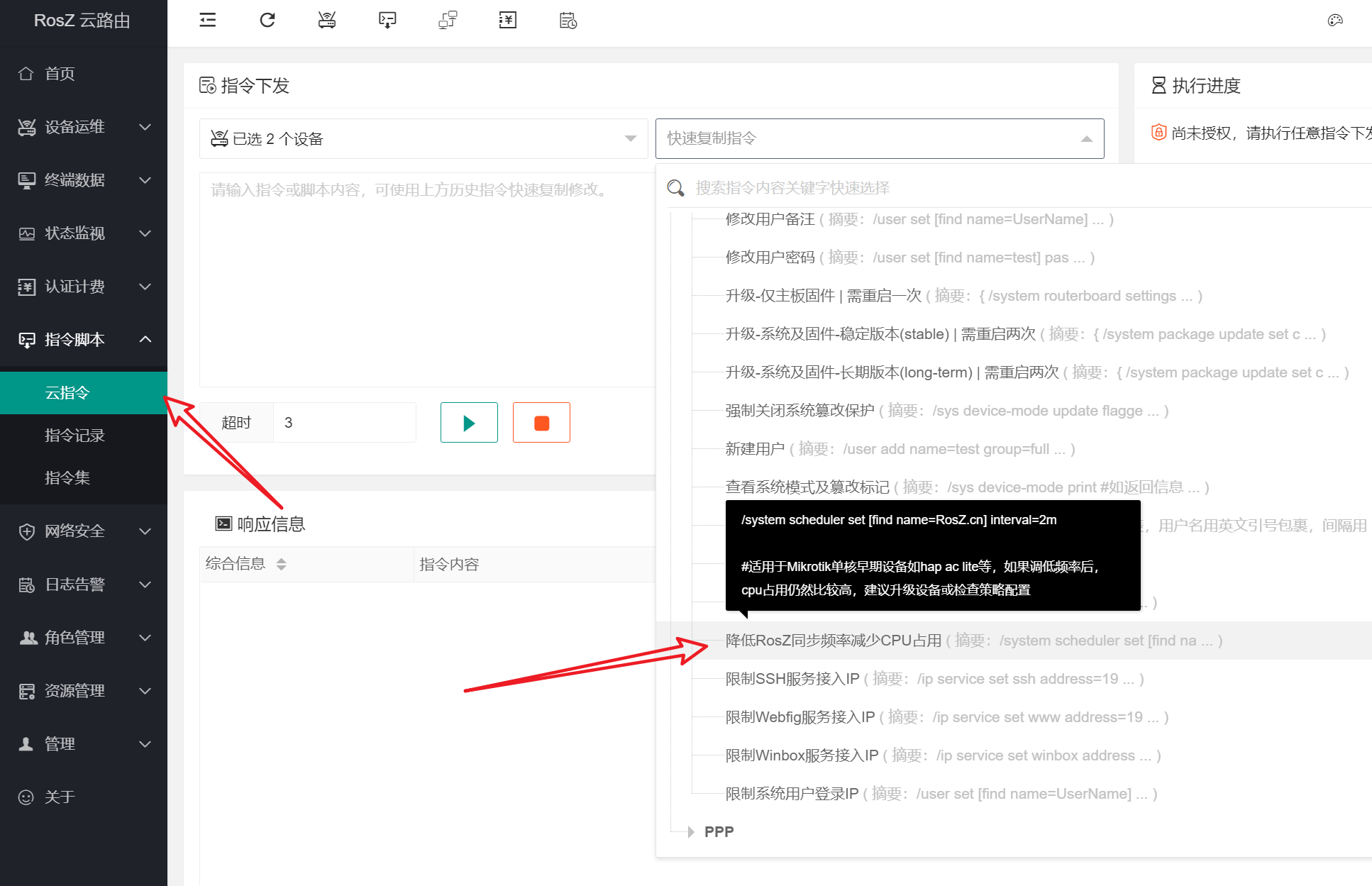
使用云指令调低RosZ数据同步频率指令